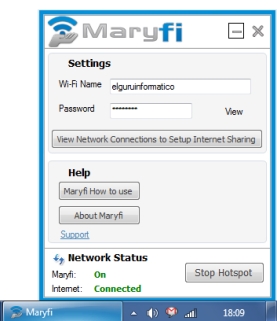Si ya se ha convertido en el orgulloso propietario de un enrutador TP-Link Touch P5, es posible que necesite las instrucciones para configurarlo, que encontrará a continuación. Y si solo está eligiendo un enrutador y de alguna manera ingresó a esta página, eche un vistazo a una pequeña reseña y reseñas sobre TP-Link Touch P5. Puede elegir el Touch P5 y volver a esta página para obtener información sobre cómo configurarlo.
Para ser honesto, pensé durante mucho tiempo si escribir este artículo. ¿Será útil para los propietarios de este enrutador? TP-Link AC1900 Touch P5 es muy fácil de configurar. Y puede configurarlo de una de las siguientes formas:
- A través del panel de control familiar para todos, al que se puede acceder desde una computadora, teléfono inteligente, tableta u otro dispositivo.
- Y por supuesto, a través del menú, que se muestra en el propio router, gracias a la pantalla táctil. En este caso, no necesitamos una computadora ni un dispositivo móvil.
En ambos casos, puede utilizar el asistente de configuración rápida, con el que puede configurar su enrutador en unos pocos pasos. En este artículo, no consideraré ninguna configuración especial y similares. Solo le mostraré cómo conectar TP-Link AC1900 Touch P5 y establecer los parámetros necesarios para el funcionamiento normal del enrutador. Configuremos una conexión a Internet y una red inalámbrica.
Conexión de un enrutador TP-Link Touch P5
Si va a configurar el enrutador a través de la pantalla táctil, solo necesita conectar el adaptador de corriente, encender el enrutador y conectar el cable del proveedor de Internet al puerto WAN "Internet".
Del mismo modo, si va a configurar el Touch P5 desde algún dispositivo, pero conectado a través de Wi-Fi. Solo después de iniciar el enrutador, necesitará el dispositivo desde el cual realizará la configuración para conectarse a la red Wi-Fi del enrutador. Tendrá un nombre y una contraseña de fábrica. Esta información se indica en la parte inferior del enrutador en una etiqueta adhesiva o en la pantalla (si cierra el menú de configuración rápida).

Bueno, para configurar desde una PC o computadora portátil, le aconsejo que conecte el enrutador con un cable de red.

Primero, le mostraré cómo configurar el enrutador de una manera inusual para nosotros, usando la pantalla táctil, y luego consideraremos rápidamente la configuración a través del panel de control (a través del navegador).
Configuración de TP-Link AC1900 Touch P5 usando la pantalla táctil
Inmediatamente después de encender el enrutador, aparecerá un mensaje en la pantalla para cambiar la contraseña de administrador predeterminada, que se utiliza para acceder a la configuración. Le recomiendo encarecidamente que no ignore esta sugerencia y cambie su contraseña. Simplemente ingrese su nueva contraseña dos veces y haga clic en el botón "Guardar".
En el futuro, esta contraseña deberá especificarse para acceder a la configuración del enrutador. Tanto a través del menú táctil como a través del panel de control.

Debería iniciarse el asistente de configuración rápida. Y en el primer paso, debe especificar su región y zona horaria. Especifique y haga clic en "Siguiente".

A continuación, configuramos una conexión a Internet. Este es un punto muy importante, con cuidado aquí.
Si conoce su tipo de conexión y los parámetros necesarios para conectarse a Internet, seleccione el tipo de conexión (IP dinámica, PPPoE, PPTP) y especifique los parámetros necesarios (nombre de usuario, contraseña, servidor). Todos estos datos se pueden consultar con el proveedor. Por ejemplo, tengo una IP dinámica. No es necesario que especifique nada allí.
También hay un botón "Detectar automáticamente", al hacer clic en él, el enrutador intentará determinar el tipo de conexión.

Después de configurar una conexión a Internet, Touch P5 le pedirá que configure una red Wi-Fi y una contraseña. Si es necesario, puede apagar la transmisión de la red Wi-Fi en uno de los rangos. Si, por ejemplo, no necesita una red de 5 GHz o 2,45 GHz. Allí, haciendo clic en el nombre de la red, puede cambiarlo (para cada banda). Cambie la contraseña inalámbrica allí. Haga clic en "Siguiente" y continúe con la configuración.

A continuación, el router nos mostrará toda la información que le hemos pedido. Para guardarlo, presione el botón "Guardar". Y esperamos un poco.

Aparece un mensaje que indica que se han guardado los ajustes. Puede ejecutar una prueba de la conexión a Internet o hacer clic en el botón "Finalizar" y comenzar a utilizar el enrutador.

Puede cambiar la configuración necesaria en el menú en cualquier momento. O ejecute el Asistente de configuración rápida nuevamente. Pero tenga en cuenta que para acceder a las secciones con configuraciones, deberá especificar la contraseña de administrador. El valor predeterminado es admin, pero lo cambiamos al comienzo de la configuración.

Todo es tan simple e inusual. De todos modos, la pantalla táctil del enrutador es genial.
Configuración del enrutador a través del panel de control (tplinkwifi.net)
Es posible que necesite acceder a todas las configuraciones del enrutador TP-Link AC1900 Touch P5, en cuyo caso, debe ingresar a su panel de control. Bueno, si no pudo configurar el enrutador a través del menú en la pantalla táctil, puede volver a realizar la configuración a través de la interfaz web.
Para ingresar a la configuración, necesita que el dispositivo (computadora, teléfono inteligente) esté conectado al enrutador a través de Wi-Fi o mediante un cable de red. Cómo hacer esto, escribí al principio de este artículo. Luego abra cualquier navegador y vaya a la direccióntplinkwifi.net (o 192.168.0.1).
Aparecerá una página de autorización, en la que debe especificar un nombre de usuario y una contraseña para acceder a la configuración del enrutador. Fábrica: admin y admin. Es posible que ya haya cambiado su contraseña.
El nombre de usuario y contraseña predeterminados de fábrica, la dirección para ingresar la configuración, el nombre de las redes Wi-Fi y la contraseña para ellas, así como la dirección MAC del enrutador se indican en el enrutador mismo, en la parte inferior de la etiqueta. Y restablecer la configuración en el TP-Link Touch P5 se puede hacer con un botón de reinicio empotrado. Debe presionarlo con algo afilado y mantenerlo presionado durante 10 segundos.

El nuevo panel de control de TP-Link es muy simple y directo. Incluso a pesar del idioma inglés. Las configuraciones más necesarias son las configuraciones de conexión a Internet y las configuraciones de red Wi-Fi.
Para configurar los parámetros para conectar el enrutador a Internet, abra la pestaña "Internet". Allí puede seleccionar el tipo de conexión que utiliza su proveedor de Internet y configurar todos los parámetros necesarios. Lo principal es que Internet a través del enrutador funciona.

Puede configurar una red Wi-Fi en dos bandas, así como cambiar la contraseña de Wi-Fi, en la pestaña "Inalámbrico". Allí todo es muy sencillo. Hay dos redes de doble banda (5 GHz y 2,4 GHz). Puede apagar la red que no necesita, cambiar su nombre y contraseña.

También puede ejecutar el asistente de configuración rápida y pasar por la configuración paso a paso del enrutador.

Y en la pestaña "Avanzado" hay una gran cantidad de configuraciones diferentes que pueden serle útiles en el proceso de uso del enrutador.
Eso es todo, si tiene alguna pregunta, déjela en los comentarios a continuación.